�u�ϐk�E�h�ЁE�ȃG�l�v�����W�v�����̎g����
���v�����̑I�ʂ�f�����s�����Ƃ��ł��܂��B���ۂ̃v�����W��
2023�N1��30��
���H�����I����@
���H�������Ƃɂ܂Ƃ߂ĕ\�����ꓹ�H������I�����������Ƃ��ł��܂��B
���v�����\��
���v�����̓A�j���[�V�����ŕ\������܂��B
�}�ʁi�A�j���摜�j�̉��̍s�ɊT�v���\������܂��B
-
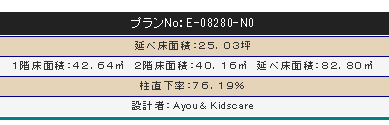 ���T���v���摜
���T���v���摜
-
���T�v��������
���v����No
�P���ځF���H�����m�F�k���F�m�^�����F�d�^�쑤�F�r�^�����F�v
�Q���ځF�|�Œ�
�R���`�T�����F�����ʐς��P�O�O�{���ĉE�l
�W���ځF�|�Œ�
�X���ځF���֊������@�m�F�k���F�m�^�����F�d�^����F�r�^�����F�v
�P�O���ځF��L��������̎��̒ʂ��ԍ�
�������ʐρF�ؐ��ŕ\��
���e�K���ʐςƉ����ʐρF�u�ŕ\��
�����������e�K���ʐςƉ����ʐρF�u�ŕ\��
���v��
�����̂���v������I�����ďڍׂ�\�����邱�Ƃ��ł��܂��B
- �I���{�^�����N���b�N���邩���o�[�V�u���ɕ\������Ă���摜���N���b�N����Ƃ��őI������ďڍׂ��\������܂��B
-

���̈ʒu�̑I���{�^���ł�
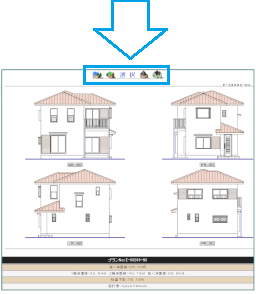
�I����̏ڍו\������
�I�����邱�Ƃŏڍׂ��\������܂��B�ڍו\�����ł����H������I�����ăv������I�ђ��������ł��܂��B
- �㕔�ɂ��鎟�̃{�^�����N���b�N���ē��H������I�ђ����Ă��������B
-
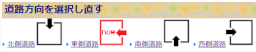 ���T���v���摜
���T���v���摜
[�S��] �F�@�ڍׂ̍ŏ��̍s�͖ʐϕ\�ł��B�@
�F�@�ڍׂ̍ŏ��̍s�͖ʐϕ\�ł��B�@
-
 ���T���v���摜
���T���v���摜
-
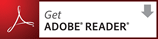
�����J���Ȃ�������Adobe Reader���C���X�g�[�����Ă��������B
�_�E�����[�h�Ɋ܂܂��I�v�V�����̃`�F�b�N�ɒ��� -
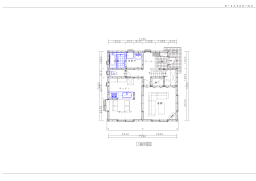 �@�P�K���ʐ}�@�P�^�P�O�O(����PDF)���T���v���摜�i�����͐����Ȃ̂ŃN���b�N�ɔ������܂���j
�@�P�K���ʐ}�@�P�^�P�O�O(����PDF)���T���v���摜�i�����͐����Ȃ̂ŃN���b�N�ɔ������܂���j
-
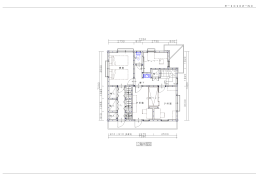 �@�Q�K���ʐ}�@�P�^�P�O�O(����PDF)���T���v���摜�i�����͐����Ȃ̂ŃN���b�N�ɔ������܂���j
�@�Q�K���ʐ}�@�P�^�P�O�O(����PDF)���T���v���摜�i�����͐����Ȃ̂ŃN���b�N�ɔ������܂���j
-
 �@���ʐ}�@�P�^�P�O�O�v�����^�[���Ŕ����ɂ��Ă����������T���v���摜�i�����͐����Ȃ̂ŃN���b�N�ɔ������܂���j
�@���ʐ}�@�P�^�P�O�O�v�����^�[���Ŕ����ɂ��Ă����������T���v���摜�i�����͐����Ȃ̂ŃN���b�N�ɔ������܂���j
-
�`�S�ɂP�[�Q�K���ʐ}�Ɩʐϕ\���P���Ɉ������܂��B
 �@�P�[�Q�K���ʐ}�@�P�^�P�O�O�{�ʐϐ}(����PDF)���T���v���摜�i�����͐����Ȃ̂ŃN���b�N�ɔ������܂���j
�@�P�[�Q�K���ʐ}�@�P�^�P�O�O�{�ʐϐ}(����PDF)���T���v���摜�i�����͐����Ȃ̂ŃN���b�N�ɔ������܂���j
-
�d���c�ʒu�}���N���b�N�����PDF�t�@�C���ŊJ�����Ƃ��ł�����ł��܂��B
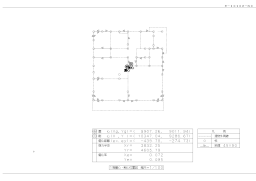 �@�P�K�d�S�E���S�ʒu�}�@�P�^�P�O�O���T���v���摜�i�����͐����Ȃ̂ŃN���b�N�ɔ������܂���j
�@�P�K�d�S�E���S�ʒu�}�@�P�^�P�O�O���T���v���摜�i�����͐����Ȃ̂ŃN���b�N�ɔ������܂���j
-
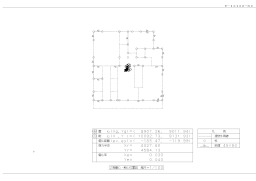 �@�Q�K�d�S�E���S�ʒu�}�@�P�^�P�O�O���T���v���摜�i�����͐����Ȃ̂ŃN���b�N�ɔ������܂���j
�@�Q�K�d�S�E���S�ʒu�}�@�P�^�P�O�O���T���v���摜�i�����͐����Ȃ̂ŃN���b�N�ɔ������܂���j
[�S��] �F�@���������p�D�揬�����ʒu�}�@
�F�@���������p�D�揬�����ʒu�}�@
 �R�����g
�R�����g
-
���������v�Z���ʂ��\������܂��B
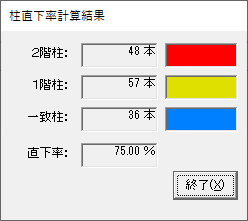 ���T���v���摜
���T���v���摜
�\������鏬�������˂��邱�Ƃŏ�L�v�Z���ʈȏ�̒����������m�ۂ��邱�Ƃ��ł��܂��B
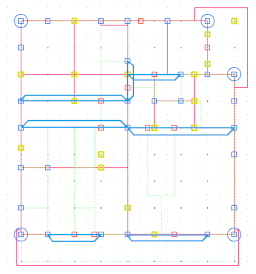 ���T���v���摜
���T���v���摜
 �R�����g�̃{�^�����N���b�N����Ƃ���ɏڂ��������i���ʁj���\������܂��B
�R�����g�̃{�^�����N���b�N����Ƃ���ɏڂ��������i���ʁj���\������܂��B















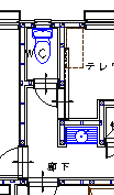

![�ۈ���S���ƕ]���S��](../images1/ad_s.jpg)